Word中在下划线上打字将下划线分开怎么办
来源:网络收集 点击: 时间:2024-07-30【导读】:
在电脑上使用Word2019编辑文档的时候,发现在下划线上打字的时候,会将下划线分开,出现这种情况怎么办呢?下面笔者与大家一起分享一下操作的方法吧。工具/原料more系统:Windows10 1903 专业版应用:Word2019选中文字添加下划线:1/6分步阅读 2/6
2/6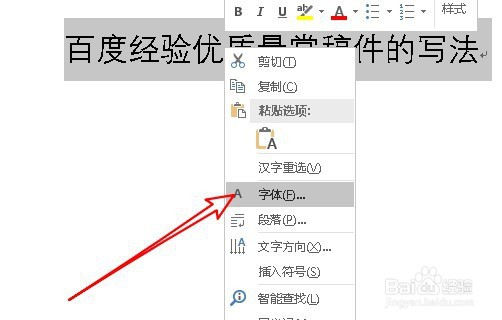 3/6
3/6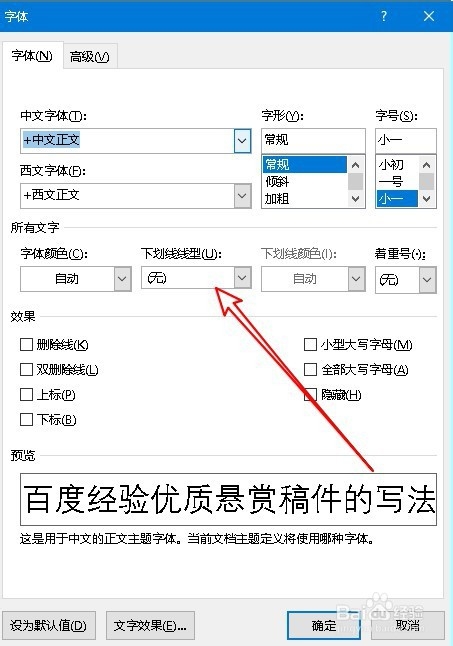 4/6
4/6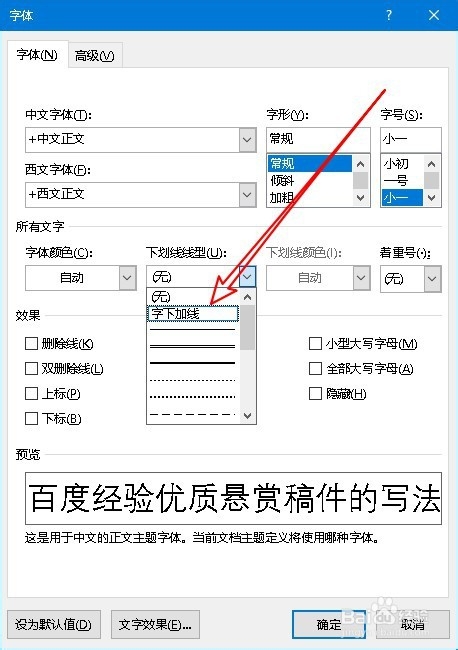 5/6
5/6 6/6
6/6 在下划线上添加文字:1/4
在下划线上添加文字:1/4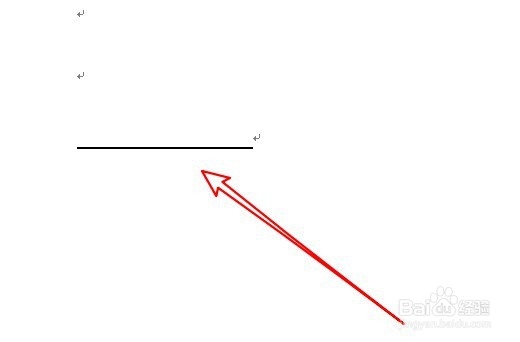 2/4
2/4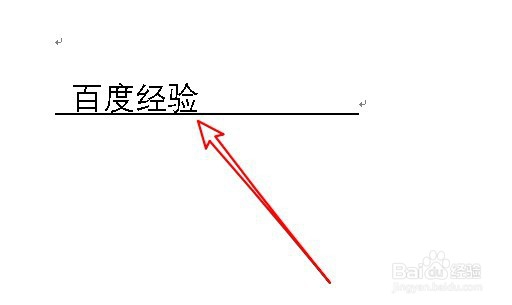 3/4
3/4 4/4
4/4 注意事项
注意事项
首先我们在电脑上用word2019打开要编辑的文档。
 2/6
2/6选中要添加下划线的文字,然后右键点击选中的文字,在弹出菜单中选择“字体”的菜单项。
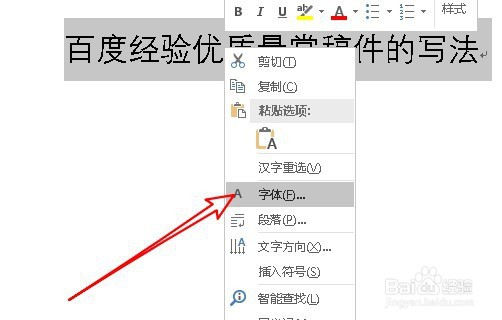 3/6
3/6这时就会打开word2019的字体设置窗口,在窗口中点击“下划线型”的下拉按钮。
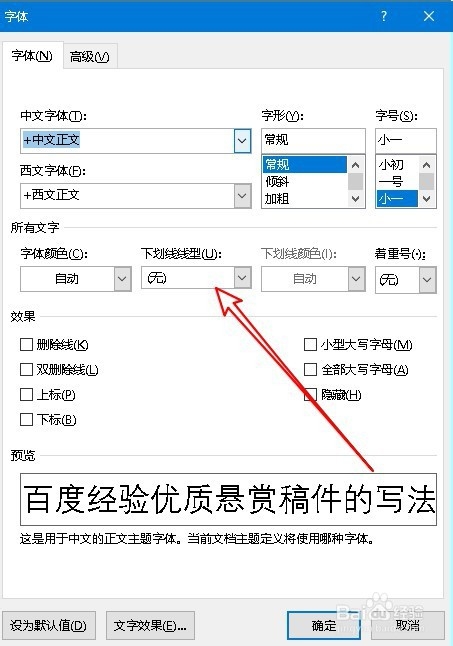 4/6
4/6接下来在打开的下拉菜单中点击“字下划线”的菜单项。
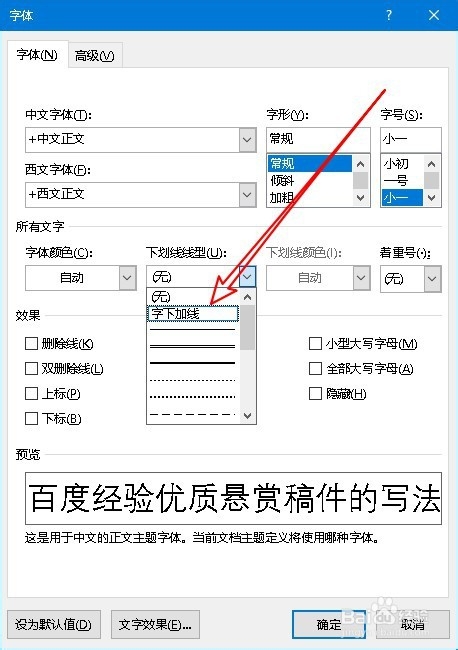 5/6
5/6返回到word2019的编辑区域,可以看到当前选中的文字下方已添加好下划线了。
 6/6
6/6总结:
1、首先选中要添加下划线的文字
2、然后打开文字的字体编辑窗口
3、选择字下划线的下划线类型即可
 在下划线上添加文字:1/4
在下划线上添加文字:1/4我们也可以在打开的word2019文档窗口按下键盘上的Ctrl+U组合键,然后再按空格键,就可以在文档中插入一段下线划
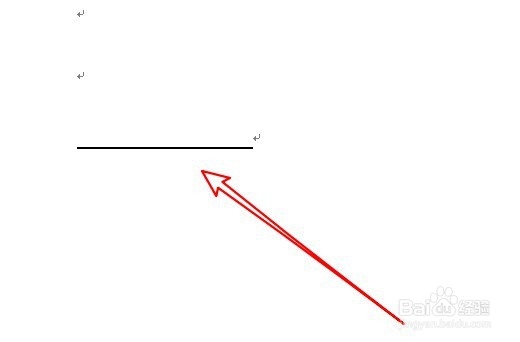 2/4
2/4接下来定位到下线位的位置,直接输入文字就可以了。
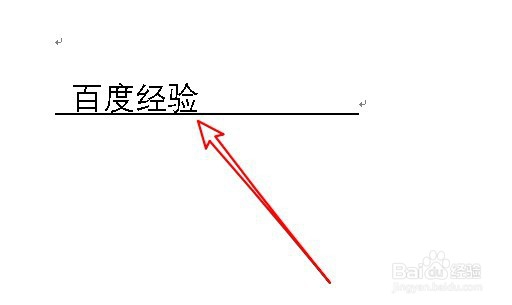 3/4
3/4然后返回到下划线的位置,删除多余的下划线,这样就可以在输入的文字上添加好下划线了。
 4/4
4/4总结:
1、首先按下键盘上的下划线组合键
2、然后在下划线位置上输入需要文字
3、接下来删除多余的部分下划线即可
 注意事项
注意事项Tips:下划线的组合键是同时按下Ctrl+U按键
WORD2019文字下划线版权声明:
1、本文系转载,版权归原作者所有,旨在传递信息,不代表看本站的观点和立场。
2、本站仅提供信息发布平台,不承担相关法律责任。
3、若侵犯您的版权或隐私,请联系本站管理员删除。
4、文章链接:http://www.1haoku.cn/art_1036282.html
上一篇:简笔画——刚出蛋壳的鸡宝宝
下一篇:芥蓝笋的做法
 订阅
订阅